Në një artikull të mëparshëm, veçanërisht në Krijoni rikuperimin e fjalëkalimit tuaj USB për Windows, Kam komentuar një teknikë interesante për të qenë në gjendje të marr me lehtësi fjalëkalimet që ruhen në shfletues, rrjete Wi-Fi, klientë me email, biseda, rrjete dhe programe të tjera në vend në një kompjuter. Kjo thjesht duke lidhur kujtesën tonë USB të konfiguruar më parë, në mënyrë që të ruajë automatikisht këto të dhëna të ndjeshme në të njëjtën pajisje.
Sot falë një komenti nga letargji në të njëjtin postim, kush më rekomandoi të hidhja një sy lazagne, një mjet për të cilin sinqerisht e kisha lexuar në një moment dhe që e injorova në paditurinë time. Sidoqoftë, duke lexuar pak më shumë për zhvillimin e tij dhe pasi e testuat në disa kompjuterë, u demonstrua efikasiteti i tij, potenciali që ka dhe që pa dyshim meriton të ndahet. Kjo është arsyeja pse vendosa ta shkruaj këtë si një mësim
Si të përdorni LaZagne në Windows
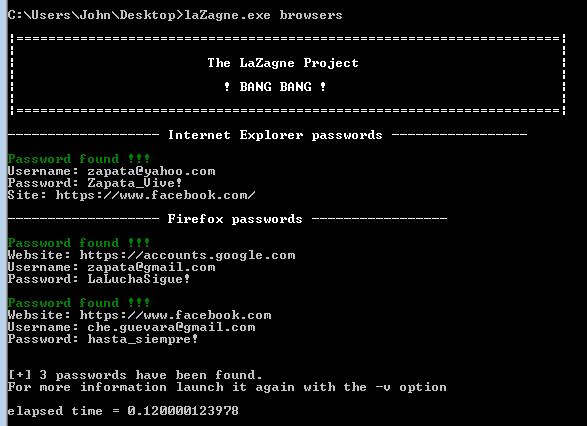
Më parë, përmendni se LaZagne është një mjet i shkruar nga Alessandro Zanni në gjuhën e programimit Python, me burim të hapur, funksionaliteti i të cilit është rimarr fjalëkalimet e ruajtura në vend në Windows dhe Linux, me mbështetje për shfletuesit, bazat e të dhënave, klientët e postës, rrjetet Wi-Fi, ndër të tjera. Përdorimi i tij është ekskluzivisht përmes komandave, le të shohim se si ta bëjmë atë.
- Gjëja e parë është të shkarkoni lazagneNë kohën e shkrimit të këtij postimi, versioni aktual është 2.3.1. Ne e shkarkojmë skedarin windows.zip
- Ne e hapim atë dhe brenda do të kemi vetëm një të ekzekutueshëm: laZagne.exe
Mënyra e Përdorimit të Shpejtë LaZagne
Siç e përmenda më parë, ky mjet përdoret me anë të komandave, pra duke supozuar se objektivi ynë është merrni të gjitha fjalëkalimet e ruajtura, vetëm 2 komanda do të përdoren për të zgjedhur, në varësi të asaj që na përshtatet më së miri.
- Ne hapim dosjen ku ndodhet ekzekutuesi i laZagne.exe, pastaj shtypim në të njëjtën kohë Çelësi i ndërrimit dhe ne bëjmë klikoni me të djathtën kudo në dosje.
- Një opsion që thotë "Hap dritaren e komandës këtu" do të shfaqet në menunë e kontekstit, ne e zgjedhim atë.
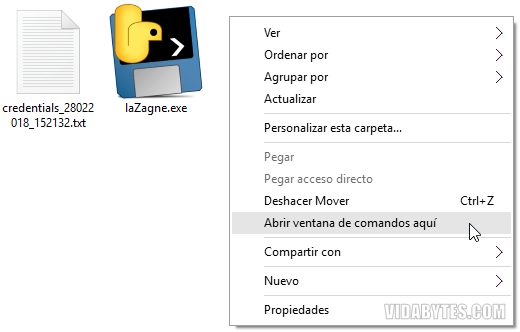
Në dritaren e komandës që do të hapet, nëse ajo që duam është drejtpërdrejt rikuperoni të gjitha fjalëkalimet ekzistuese, ne shkruajmë ose klikojmë me të djathtën në komandën e mëposhtme:
laZagne.exe të gjitha
Kërkimi dhe rikuperimi do të fillojnë menjëherë dhe do të shfaqen në të njëjtën tastierë.
Duke plotësuar sa më sipër, ne kemi komandën e mëposhtme që, përveç rikuperimit të të gjitha fjalëkalimeve, automatikisht ruani në një skedar teksti (.txt), në të njëjtën dosje me ekzekutuesin LaZagne. Siç tregohet në imazhin e mëparshëm, me datën dhe kohën përkatëse.
laZagne.exe të gjitha -oN
Mënyra e Përdorimit të Avancuar LaZagne
Megjithëse komandat e mëparshme na lejojnë të marrim shpejt dhe lehtë kredencialet (fjalëkalimet), LaZagne na ofron komanda të tjera për operacione të veçanta, nëse kemi nevojë për to. Këto janë:
- Mënyra e heshtur (asgjë nuk do të shfaqet në dritaren e komandës):
laZagne.exe all -heshtje -oA
Me këtë komandë fjalëkalimet ruhen automatikisht në një skedar .txt dhe .json.
- Merr ndihme:
laZagne.exe -h
shfletuesit laZagne.exe -h - Ruani fjalëkalimet në një skedar (-oN për txt normale, -oJ për Json, -oA për të dy):
laZagne.exe të gjitha -oN
laZagne.exe all -oA -putput C: \ Users \ yourusername \ Desktop - Drejtoni një skript specifik të softuerit:
shfletuesit laZagne.exe -firefox
- Nisni vetëm një modul specifik:
shfletuesit laZagne.exe
- Merrni versionin LaZagne:
version laZagne.exe
Softuer i mbështetur nga LaZagne
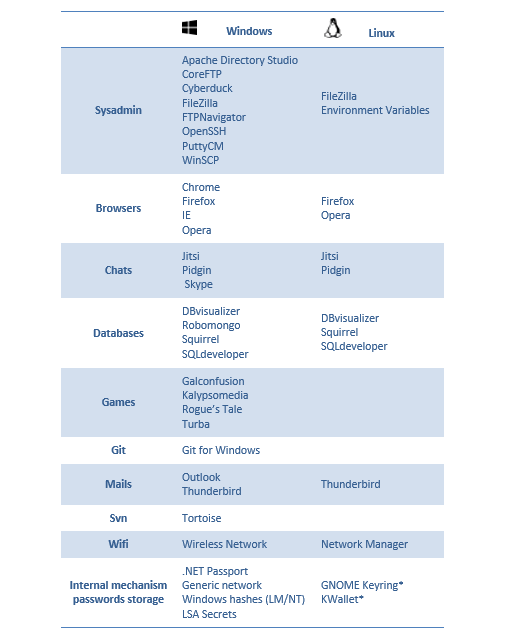
Çdo gjë është shumë e lehtë dhe pa u ngatërruar, apo jo? 😀 Nëse dini ndonjë mjet tjetër alternativ që dëshironi të na rekomandoni, ju lutemi ndani atë me ne në komente.
Interesante
Shpresoj që Manuel të jetë i dobishëm për ju